

U kunt gebieden met heldere coating maken met behulp van de gewenste toepassingssoftware en die gebieden opslaan als een vorm. Vormbestanden die u niet meer nodig hebt, kunt u verwijderen.
In dit gedeelte wordt beschreven hoe u een vormbestand maakt.
Maak de gegevens voor het vormbestand
Gebruik de gewenste toepassingssoftware om gegevens te maken die de tekens en patronen bevatten die u als vormbestand wilt gebruiken.
De witte delen van de gemaakte gegevens worden de gebieden met heldere coating.
Heldere coating wordt niet toegepast op de niet-witte gebieden.
Geef het pop-upmenu weer in het Dialoogvenster Afdrukken en selecteer Heldere coating (Clear Coating)
Vormbestand maken/verwijderen (Create/Delete Form File) selecteren
Selecteer Aangepast (Custom) in het menu Gebied met heldere coating (Clear Coating Area) en selecteer vervolgens Vormbestand maken/verwijderen (Create/Delete Form File).
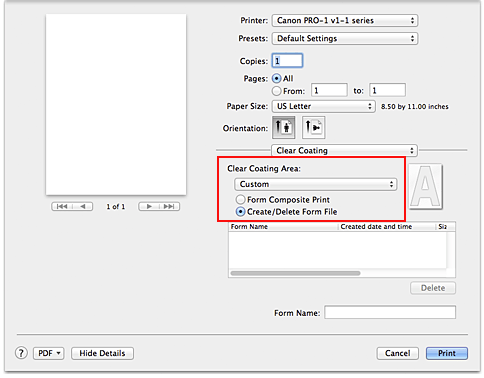
Geef de vormnaam op
Voer bij Vormnaam (Form Name) de naam in van de vorm die u maakt.
 Opmerking
Opmerking
Spaties, tabs en regeleinden kunnen niet aan het begin of einde van een vormnaam worden ingevoerd.
U kunt geen vormnaam opgeven die gelijk is aan de naam van een bestaand vormbestand.
U kunt de naam van de gemaakte vorm niet wijzigen.
Voltooi de configuratie
Klik op Druk af (Print).
Wanneer u het afdrukken uitvoert, worden de gegevens die u met de toepassing hebt gemaakt opgeslagen als een vormbestand.
 Belangrijk
Belangrijk
Als u een vormbestand wilt maken, moet u de printer aansluiten op de computer en de printer inschakelen.
Als Vormbestand maken/verwijderen (Create/Delete Form File) is geselecteerd, drukt de printer niet daadwerkelijk af, ook al wordt het afdrukken uitgevoerd.
Vormcompositie afdrukken (Form Composite Print) en Vormbestand maken/verwijderen (Create/Delete Form File) kunnen alleen worden uitgevoerd vanuit het dialoogvenster Afdrukken. Sommige toepassingen bieden geen ondersteuning voor deze functies.
 Opmerking
Opmerking
Als u de gemaakte vormbestanden in de lijst wilt weergeven, geeft u het pop-upmenu weer en selecteert u nogmaals Heldere coating (Clear Coating).
Wanneer u een vormbestand maakt, gebruikt u dezelfde instellingen (zoals Papierformaat (Paper Size) en Afdrukken zonder marges (Borderless Printing)) die zijn gebruikt voor het afdrukken van de vormcompositie.
U kunt maximaal 30 vormbestanden registreren.
Geef het pop-upmenu weer in het Dialoogvenster Afdrukken en selecteer Heldere coating (Clear Coating)
Vormbestand maken/verwijderen (Create/Delete Form File) selecteren
Selecteer Aangepast (Custom) in het menu Gebied met heldere coating (Clear Coating Area) en selecteer vervolgens Vormbestand maken/verwijderen (Create/Delete Form File).
Selecteer het vormbestand dat u wilt verwijderen
Selecteer het vormbestand dat u uit de vormbestanden wilt verwijderen.
Verwijder het vormbestand
Klik op Verwijderen (Delete).
Klik op OK in het bevestigingsbericht.
Het geselecteerde vormbestand wordt uit de vormbestanden verwijderd.
 Belangrijk
Belangrijk
Als u een vormbestand wilt verwijderen, moet u de printer aansluiten op de computer en de printer inschakelen.
Naar boven
|